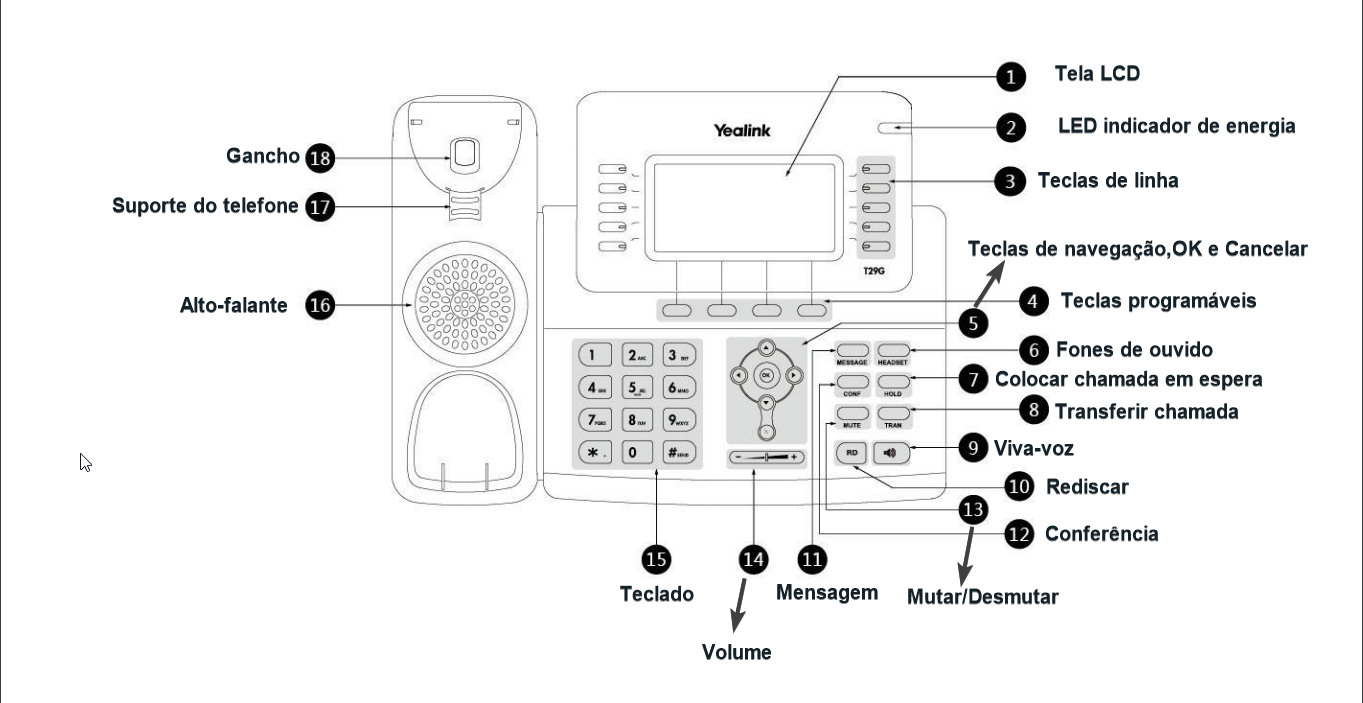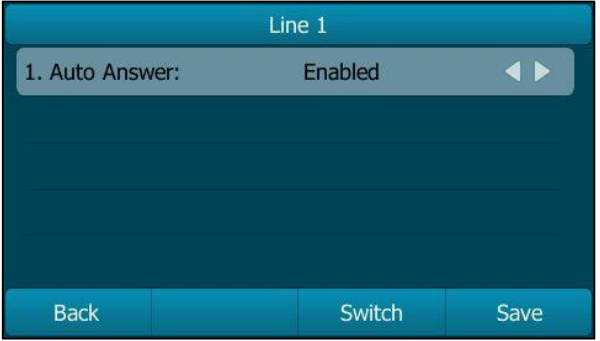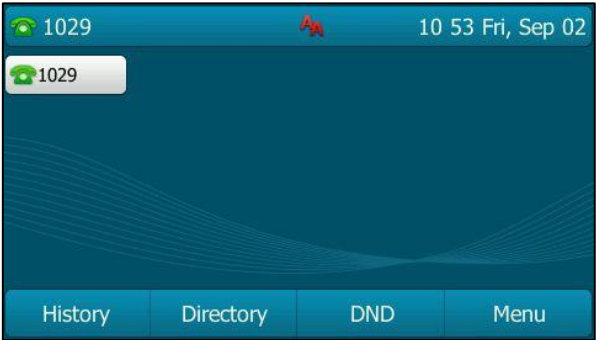Receber chamada
- 12/11/2024
A imagem a seguir identifica os principais itens da interface desse modelo de aparelho, para facilitar a identificação de teclas do painel que serão úteis durante a sua utilização.
Para ver mais detalhes clique aqui.
Clique na imagem para ver em tela cheia.
Receber chamadas
O Terminal IP permite atender chamadas de diferentes formas:
- Utilizando o monofone
- Utilizando o viva-voz
- Utilizando fones de ouvido
É possível rejeitar chamadas recebidas pressionando a tecla X ou tocando em Rejeitar (Reject). Também é possível ativar o modo Não Perturbe (Do Not Disturb _DND), para ignorar as chamadas recebidas sem tocar no seu telefone.
A duração e o destino da chamada sempre aparecerão na Tela LCD para a chamada ativa.
Confira como receber chamadas nas descrições a seguir:
A partir do Monofone
Basta pegar o monofone.
A partir do Viva-voz
- Pressione a tecla viva-voz.
- Com o monofone no gancho e o modo fones de ouvido desativado, toque em Atender (Answer).
- Com o monofone no gancho e o modo fones de ouvido desativado, pressione a tecla de linha com o indicador LED verde piscando rapidamente.
A partir de Fones de ouvido
- Pressione a tecla fones de ouvido (Headset).
- Com o modo fones de ouvido ativado, pressione toque em Atender (Answer).
- Com o modo fones de ouvido ativado, pressione a tecla de linha com o indicador LED verde piscando rápido.
Atender outra chamada quando já existe uma chamada ativa
Proceda como a seguir quando estiver em uma chamada ativa e outra ligação tocar.
-
Toque em Atender (Answer).
A chamada recebida é atendida e a chamada original é colocada em espera.
- Pressione a tecla de seta de nevegação para baixo, para acessar a nova chamada.
-
Pressione OK ou toque em Atender (Answer).
A chamada recebida é atendida e a chamada original é colocada em espera.
Resposta Automática
O recurso de atender automaticamente uma chamada recebida utiliza a função viva-voz.
A resposta automática é configurável por linha, sendo possível silenciar o microfone local quando uma chamada recebida for atendida automaticamente.
Proceda como informado a seguir, para configurar a resposta automática por meio da interface do telefone:
- Press Menu -> Features -> Auto Answer.
- Selecione a linha desejada e toque em Enter.
-
Utilize as teclas de setas de nevegação para esquerda e para direta ou a tecla Switch, para selecionar Enabled no campo "Resposta Automática".
-
Toque em Salvar (Save) para aceitar a alteração ou Voltar (Back) para cancelar.
*O ícone
aparece na tela LCD somente quando o recurso de resposta automática está habilitado para a conta padrão.
*A resposta automática é configurável via interface web em Conta -> Básico.